Posizionamento degli originali (scansione da un computer)
In questa sezione viene descritta la modalità di caricamento degli originali sul piano di lettura o nell'ADF (Alimentatore automatico documenti) per la scansione. Se gli elementi non sono posizionati correttamente, la scansione potrebbe non venire eseguita in modo adeguato.
 Importante
Importante
- Le funzioni e impostazioni disponibili variano in base allo scanner o alla stampante in uso.
- Quando si utilizza uno scanner personale in posizione verticale, il tipo di elemento potrebbe non essere rilevato automaticamente. In tal caso, specificare il tipo di elemento in Scan Utility o in ScanGear (driver dello scanner) ed effettuare la scansione.
- Posizionamento degli elementi (Piano di lettura)
- Posizionamento dei documenti (ADF (Alimentatore automatico documenti)) (solo modelli supportati)
- Posizionamento degli elementi (con supporto)
Posizionamento degli elementi (Piano di lettura)
Posizionare gli elementi come descritto di seguito per eseguire la scansione rilevando automaticamente il tipo e il formato dell'elemento.
 Importante
Importante
- A seconda del modello, la funzione per eseguire la scansione rilevando automaticamente il tipo di elemento e le dimensioni non viene visualizzata.
- Quando si esegue la scansione specificando il formato carta in Scan Utility o ScanGear (driver dello scanner), allineare uno degli angoli superiori dell'elemento all'angolo della freccia (segno di allineamento) sul piano di lettura.
- È possibile che le etichette riflettenti per disco non vengano acquisite come previsto.
- Gli elementi di grandi dimensioni (ad esempio le foto in formato A4) che non possono essere collocati lontano dai bordi/freccia (segno di allineamento) del piano di lettura possono essere salvati come file PDF. Per salvare il file in un formato diverso da PDF, acquisire l'elemento specificando il formato dati.
Stampante tutto-in-uno a getto d'inchiostro:
Scanner personale:
Posizionamento dei documenti (ADF (Alimentatore automatico documenti)) (solo modelli supportati)
Per eseguire la scansione di documenti utilizzando l'ADF, caricare i documenti come descritto di seguito.
Posizionamento degli elementi (con supporto)
-
Posizionare un elemento sul piano di lettura.
Aprire il coperchio dei documenti.
Posizionare l'elemento con il lato da sottoporre a scansione rivolto verso il piano di lettura e quindi allinearlo al segno di allineamento.
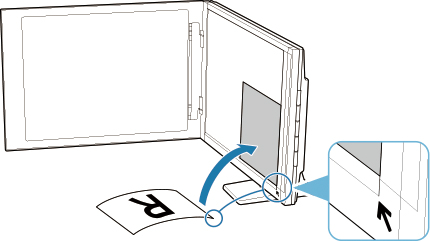
 Importante
Importante- Se si apre completamente il coperchio dei documenti, lo scanner potrebbe cadere.
-
Non è possibile effettuare la scansione delle parti posizionate oltre (A) (2,4 mm (0,094") dal bordo sinistro del piano di lettura) o (B) (2,7 mm (0,106") dal bordo anteriore).

-
Chiudere delicatamente il coperchio dei documenti.
Durante la scansione, applicare una leggera pressione con la mano sul coperchio dei documenti per tenerlo chiuso.
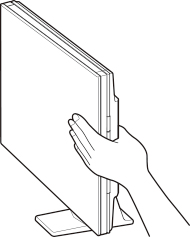
 Importante
Importante- Tenere presente i seguenti punti durante l'utilizzo dello scanner in posizione verticale.
- Non sottoporre lo scanner a vibrazioni durante il funzionamento. In caso contrario, i risultati potrebbero non essere ottimali (ad esempio, le immagini potrebbero risultare sfocate).
- Il tipo di elemento potrebbe non essere rilevato automaticamente. In tal caso, specificare il tipo di elemento in Scan Utility o in ScanGear (driver dello scanner) ed effettuare la scansione.
- Tenere presente i seguenti punti durante l'utilizzo dello scanner in posizione verticale.
